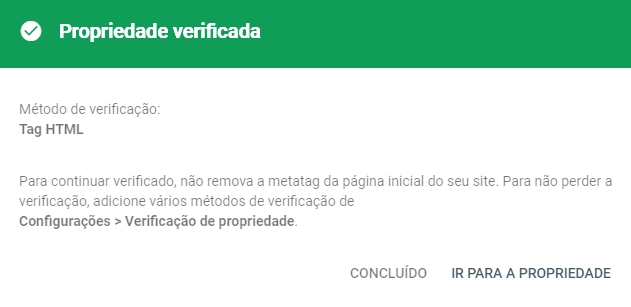Verificar sua loja com o Google te permite usar diferentes ferramentas dessa plataforma, como:
- Google Search Console, para melhorar o posicionamento da sua loja online nos resultados do buscador orgânico do Google (ou SEO);
- Google Merchant Center, para suas ferramentas de venda, como Google Shopping;
- Pesquisas do Google, para enviar avaliações e receber feedback sobre a experiência dos seus clientes.
❗ Para verificar sua loja, é necessário ter uma conta no Google, podendo ser uma conta 🌐 Gmail ou 🌐 Gsuite. Caso não tenha, recomendamos que faça o seu registro antes de seguir os passos desse tutorial.
Vamos aos passos!
1. Acessar o site do 🌐 Google Search Console.
2. Depois clicar em "Iniciar agora".
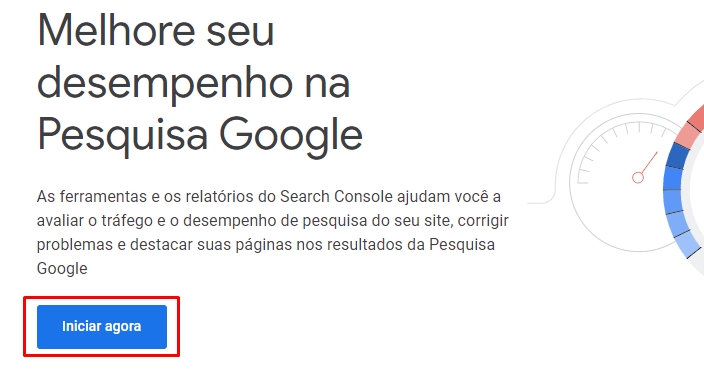
3. Na opção "Prefixo da URL", escreva o domínio principal (seja seu próprio domínio ou com "lojavirtualnuvem.com.br") de sua loja com "https://" e clicar em "Continuar".
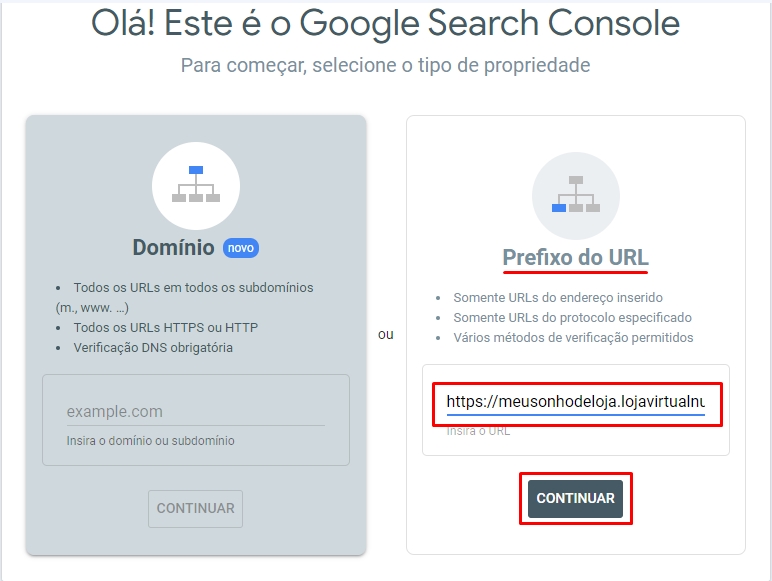
❗ Recomendamos usar um domínio próprio, isso porque o Google Search Console irá usar o seu endereço para indexar as páginas da sua loja no Google, se você precisar alterar, o posicionamento da sua loja pode ser afetado. No entanto, se quiser usar o domínio compartilhado Nuvemshop também é possível.
4. Irá abrir uma janela, na seção "Outros métodos de verificação" e clicar em "Tag HTML". Em seguida, clicar no botão "Copiar".
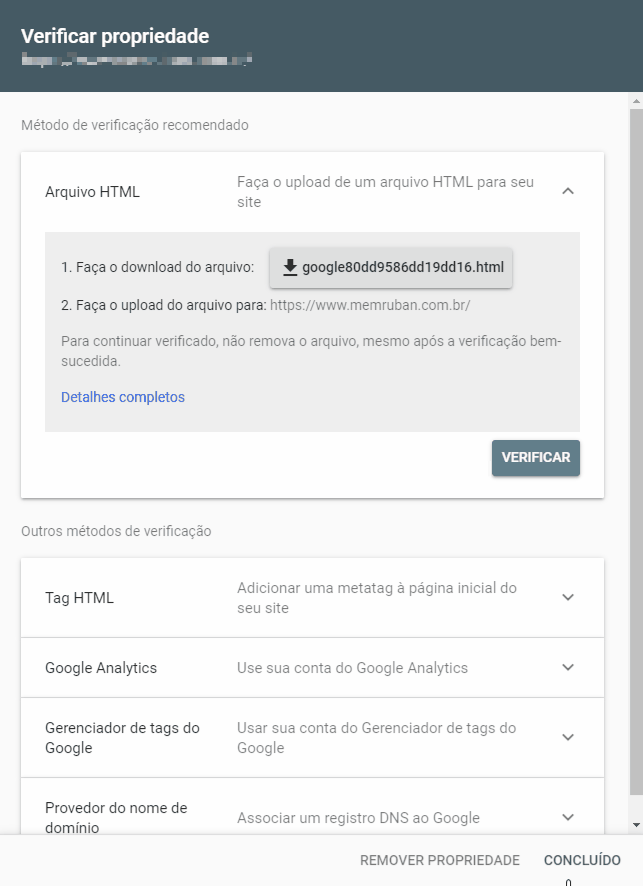
5. Em outra guia do navegador, no painel administrador Nuvemshop, seguir pelo caminho "Configurações> Códigos Externos > Google".
6. Deslizar até a seção Verificação de propriedade da sua loja no Google e colar o código que você copiou no campo "Google Meta Tag".
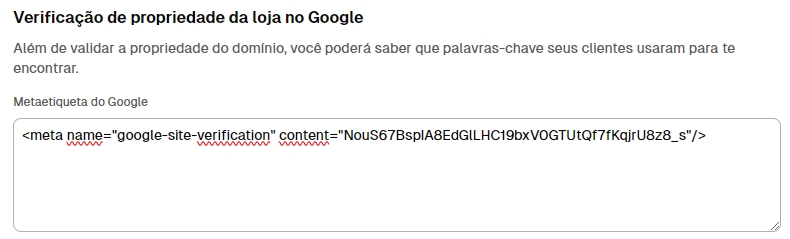
7. Depois clicar em "Salvar". no final da página.
8. Retornar para a guia do navegador com a página do Google Search Console aberta e clicar em "Verificar". Feito isso alguns instantes enquanto o Google Search Console verifica seu domínio.
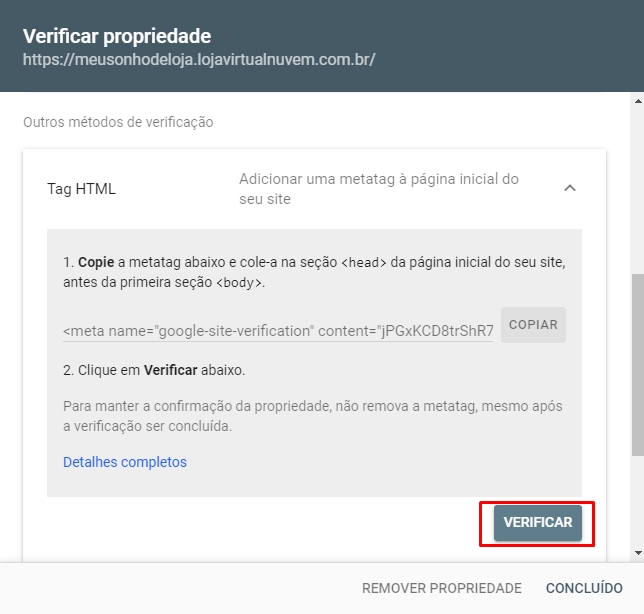
Pronto! 🙌
Sua loja Nuvemshop foi verificada com a propriedade do Google com sucesso!